Если недавно установленное накопительное обновление или обновление функции сделало ваш компьютер с Windows 10 не загружаемым, вы можете использовать параметры восстановления Windows, чтобы удалить только что установленное обновление.
Вы можете удалить недавнее обновление, используя два метода, и эта статья объясняет оба способа.
Удаление обновлений Windows 10 в автономном режиме через Windows RE
Выберите один из следующих методов (графический интерфейс или командная строка), чтобы удалить недавнее обновление Windows 10 с помощью параметров восстановления Windows. Метод 1 является самым простым вариантом, но он существует только в последних версиях Windows 10. Приведенные ниже снимки экрана относятся к v1903.
Метод 1: Использование Удалить обновление функция в расширенных опциях Windows RE
Загрузите систему с установочного носителя Windows или диска восстановления и получите доступ к параметрам восстановления Windows. Смотрите раздел Предварительный шаг: доступ к среде восстановления Windows в этой статье для деталей.
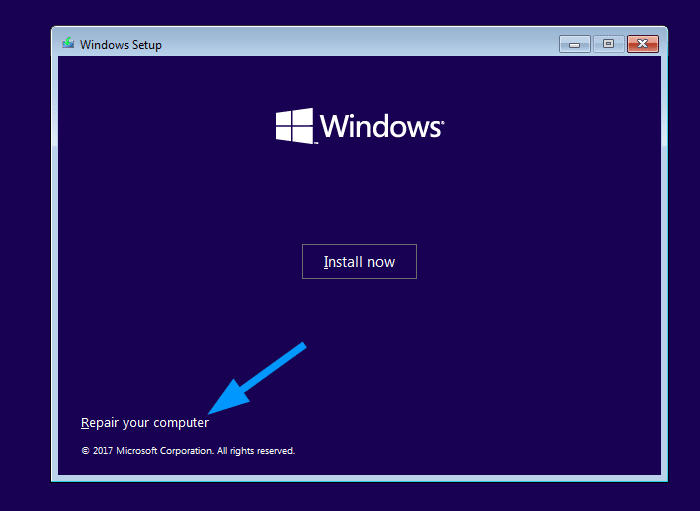
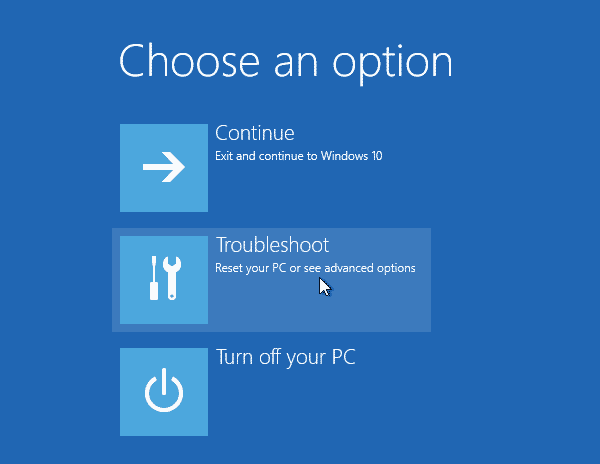
В меню «Параметры восстановления Windows» нажмите «Устранение неполадок», а затем нажмите «Дополнительные параметры».
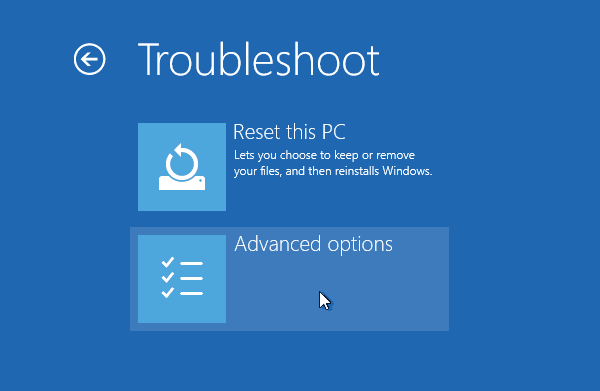
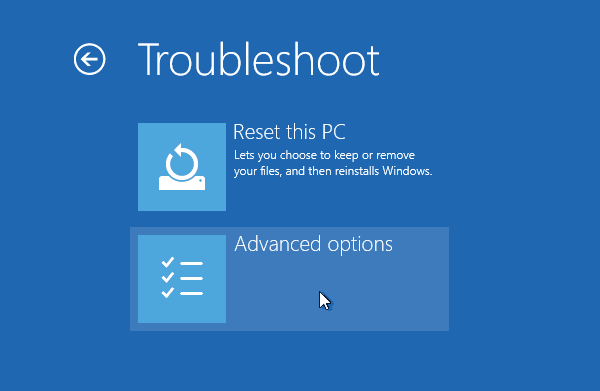
щелчок Удалить обновления. Этот параметр удаляет недавно установленные обновления качества или функций.
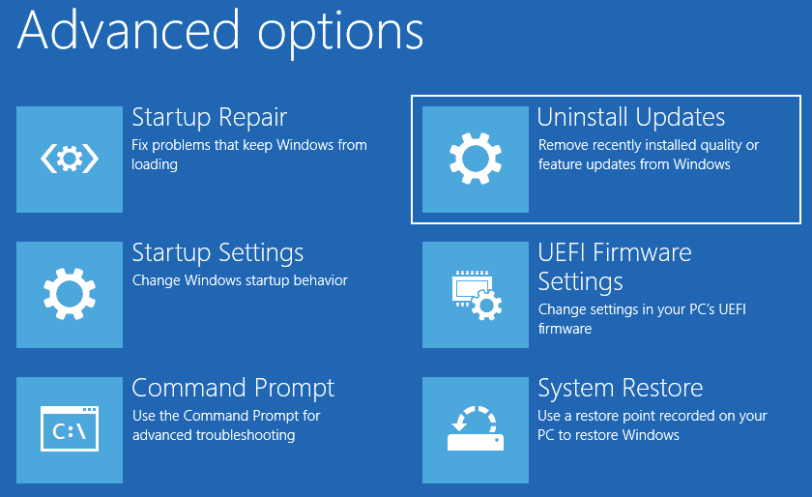
Вас попросят выбрать тип обновления, которое вы хотите удалить. Качественные обновления — это ежемесячные кумулятивные обновления или исправления, в основном содержащие исправления безопасности, которые выпускаются каждый месяц. Обновления функций — это масштабные обновления, которые представляют собой обновления версий, выпускаемые два раза в год (например, на которые ссылаются их версии 1803, 1809, 1903 и т. Д.)
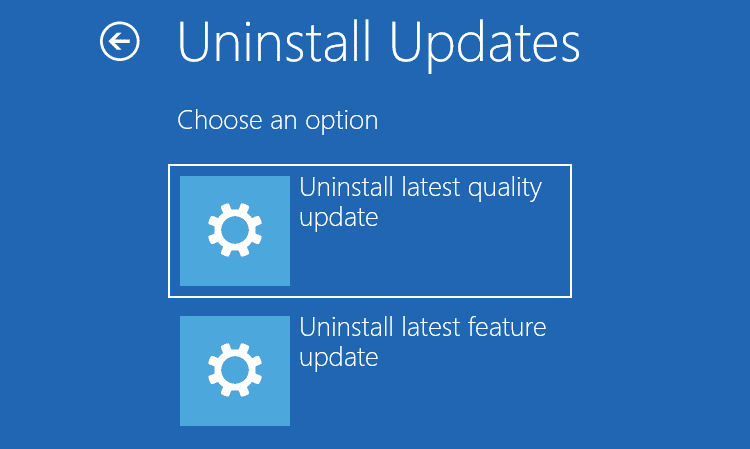
Нажмите на Удалить последнее обновление качества, а затем нажмите Удалить обновление качества на следующем экране.
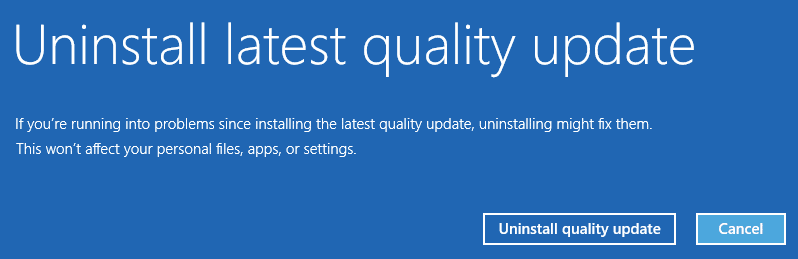
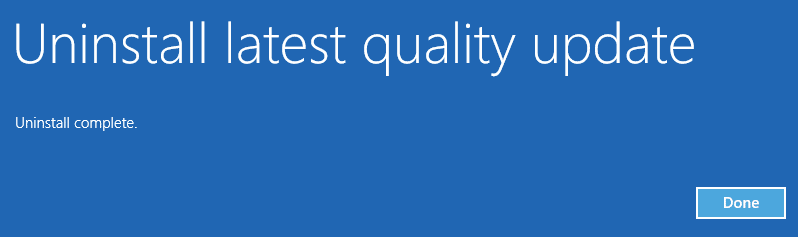
Способ 2. Удаление обновлений Windows в автономном режиме с помощью DISM
Чтобы удалить обновление в автономном режиме с помощью DISM инструмент командной строки, в Windows RE Расширенные опции нажмите Командная строка
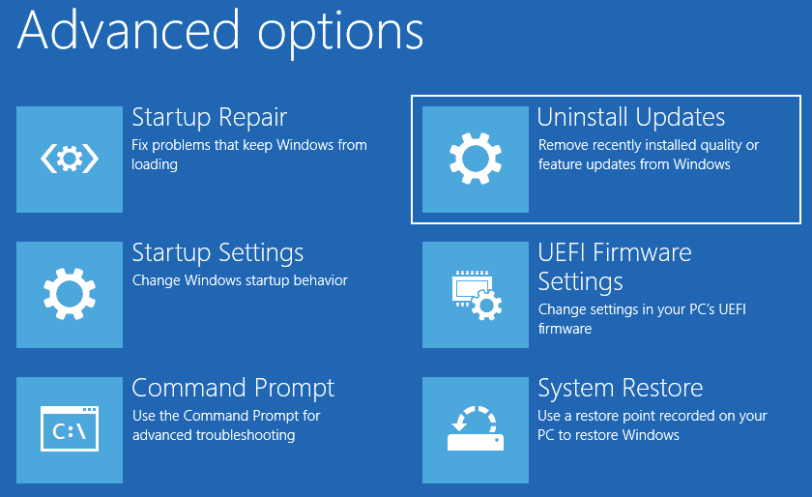
Чтобы узнать букву диска вашей установки Windows, введите bcdedit
Если Windows была установлена на C:\ диск, это может быть назначено D:\ когда вы находитесь в Windows RE. Выход из bcdedit Команда показывает букву диска Windows, как видно из Windows RE.
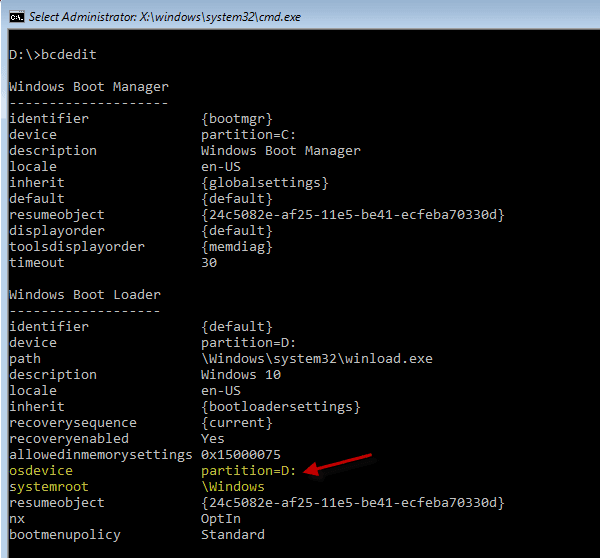
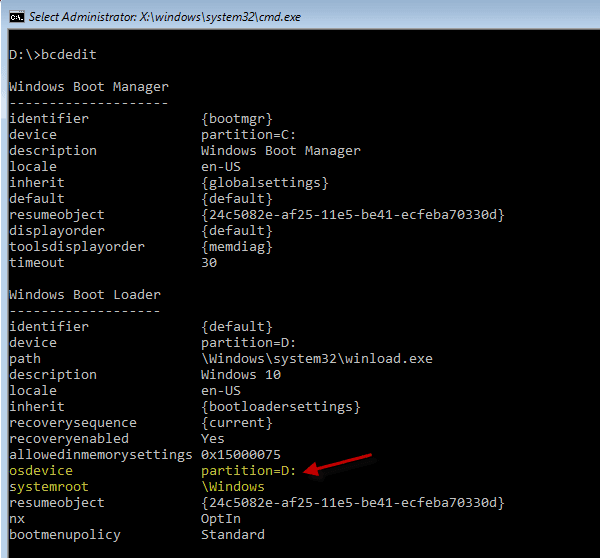
После того, как вы получите букву диска вашей установки Windows, выполните следующую команду, чтобы получить список установленных пакетов обновлений.
dism /Image:C:\ /get-packages /format:list
(Предполагается, что C:\ это буква диска Windows)
Deployment Image Servicing and Management tool Version: 10.0.18362.1 Image Version: 10.0.18362.175 Package Identity : Microsoft-Windows-Client-LanguagePack-Package~31bf3856ad364e35~amd64~en-US~10.0.18362.175 State : Installed Release Type : Language Pack Install Time : 6/12/2019 3:46 PM Package Identity : Microsoft-Windows-FodMetadata-Package~31bf3856ad364e35~amd64~~10.0.18362.1 State : Installed Release Type : Feature Pack Install Time : 3/19/2019 6:21 AM Package Identity : Package_for_KB4498523~31bf3856ad364e35~amd64~~18362.144.1.1 State : Installed Release Type : Security Update Install Time : 5/30/2019 12:25 PM Package Identity : Package_for_KB4500109~31bf3856ad364e35~amd64~~18362.110.1.1 State : Installed Release Type : Security Update Install Time : 5/22/2019 3:45 AM Package Identity : Package_for_KB4503308~31bf3856ad364e35~amd64~~10.0.1.1 State : Installed Release Type : Security Update Install Time : 6/12/2019 3:01 PM Package Identity : Package_for_RollupFix~31bf3856ad364e35~amd64~~18362.175.1.6 State : Installed Release Type : Update Install Time : 6/12/2019 3:46 PM The operation completed successfully.
Скопируйте Идентификатор пакета обновления, которое вы хотите удалить. Дата установки обновления и номер сборки в Package Id подскажут, какое обновление является чем.
Например, 18362.175.1.6 это номер сборки последнего накопительного обновления, установленного на компьютере. Чтобы получить более подробную информацию об обновлении, выполните эту команду:
dism /online /get-packageinfo /PackageName:Package_for_RollupFix~31bf3856ad364e35~amd64~~18362.175.1.6
Это дает вам больше информации об обновлении, как показано ниже:
Deployment Image Servicing and Management tool Version: 10.0.18362.1 Image Version: 10.0.18362.175 Package information: Package Identity : Package_for_RollupFix~31bf3856ad364e35~amd64~~18362.175.1.6 Applicable : Yes Copyright : Microsoft Corporation Company : Microsoft Corporation Creation Time : Description : Fix for KB4503293 Install Client : UpdateAgentLCU Install Package Name : Package_for_RollupFix~31bf3856ad364e35~amd64~~18362.175.1.6.mum Install Time : 6/12/2019 3:46 PM Last Update Time : Name : default Product Name : Package_for_RollupFix Product Version : Release Type : Update Restart Required : Possible Support Information : http://support.microsoft.com/?kbid=4503293 State : Installed Completely offline capable : Undetermined Self servicing package : No Capability Identity : Custom Properties: Version : 10.0.18362.175 PackageFormat : PSFX Features listing for package : Package_for_RollupFix~31bf3856ad364e35~amd64~~18362.175.1.6 (No features found for this package) The operation completed successfully.
Хотя приведенная выше информация не требует пояснений, для дополнительного подтверждения вы можете посетить Информация о поддержке URL с другого компьютера или мобильного устройства. Ссылка поддержки говорит вам, что сборка 18362.175.1.6 соответствует накопительному обновлению от 11 июня 2019 г. — KB4503293 (сборка ОС 18362.175).
к деинсталляция недавно установленное накопительное обновление 18362.175.1.6, запустите эту команду:
dism /online /Remove-Package /PackageName:Package_for_RollupFix~31bf3856ad364e35~amd64~~18362.175.1.6
Выйдите из параметров восстановления Windows и перейдите к Windows.
Это оно! Вы понизили сборку с 18362.175.1.6 в 18362.30 (которая является базовой сборкой v1903)
Бег winver.exe показывает текущую версию Сборка системы запущена.
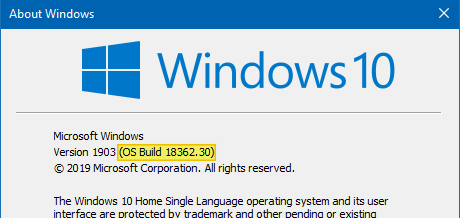
Надеюсь, что один из описанных выше способов помог вам исправить не загружаемый (из-за недавнего обновления) компьютер с Windows 10 и вернуть его в рабочее состояние.
Знаете ли вы, что Windows RE также позволяет выполнять откат восстановления системы в автономном режиме?

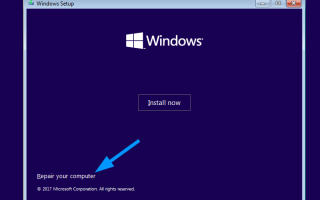
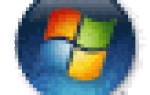

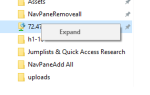
![[Исправить] Ошибка Windows не может найти taskmgr.exe Открытие диспетчера задач](https://komputer03.ru/wp-content/cache/thumb/63/b2e158d54b18963_150x95.png)